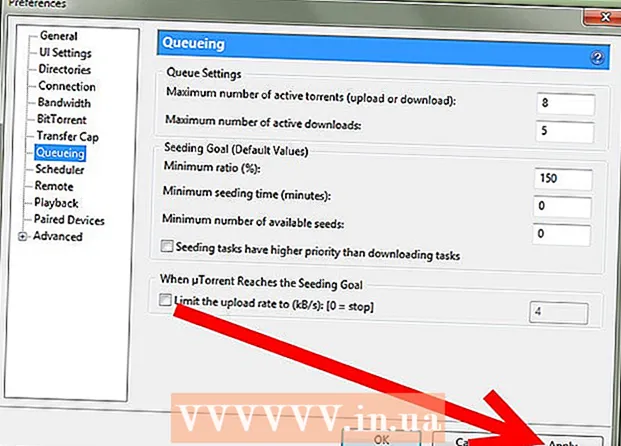Autor:
Clyde Lopez
Data De Criação:
26 Julho 2021
Data De Atualização:
22 Junho 2024

Contente
- Passos
- Parte 1 de 3: Instalando a transferência de arquivos do Android
- Parte 2 de 3: Transferência de arquivos
- Parte 3 de 3: Adicionar música do iTunes ao Android
Instalar o aplicativo Android File Transfer oficial em seu computador Mac permite que você conecte seu dispositivo Android e transfira arquivos entre dispositivos. Ao conectar o Android ao dispositivo Mac, você pode visualizar os arquivos armazenados no Android exatamente da mesma forma que faz com os arquivos e pastas em um Mac. Você também pode transferir arquivos de música da biblioteca do iTunes para o Android.
Passos
Parte 1 de 3: Instalando a transferência de arquivos do Android
 1 Clique no ícone apropriado para iniciar o navegador Safari em seu Mac.
1 Clique no ícone apropriado para iniciar o navegador Safari em seu Mac. 2 Vá para o site android.com/filetransfer/.
2 Vá para o site android.com/filetransfer/. 3 Clique no botão Baixar agora.
3 Clique no botão Baixar agora. 4 Clique no arquivo androidfiletransfer.dmg que apareceu em Downloads.
4 Clique no arquivo androidfiletransfer.dmg que apareceu em Downloads. 5 Arraste Android File Transfer para a pasta Aplicativos.
5 Arraste Android File Transfer para a pasta Aplicativos.
Parte 2 de 3: Transferência de arquivos
 1 Conecte seu dispositivo Android ao Mac usando um cabo USB.
1 Conecte seu dispositivo Android ao Mac usando um cabo USB. 2 Desbloqueie a tela do seu Android. A tela deve ser desbloqueada para que você tenha acesso aos arquivos.
2 Desbloqueie a tela do seu Android. A tela deve ser desbloqueada para que você tenha acesso aos arquivos.  3 Deslize para baixo para abrir o painel de notificação do Android.
3 Deslize para baixo para abrir o painel de notificação do Android. 4 Clique no ícone USB na barra de notificação.
4 Clique no ícone USB na barra de notificação. 5 Clique em "Transferência de arquivo" ou "MTP".
5 Clique em "Transferência de arquivo" ou "MTP". 6 Clique no menu Ir e selecione Aplicativos.
6 Clique no menu Ir e selecione Aplicativos. 7 Clique duas vezes em "Transferência de arquivos Android". A transferência de arquivos do Android pode iniciar automaticamente quando o dispositivo Android é conectado.
7 Clique duas vezes em "Transferência de arquivos Android". A transferência de arquivos do Android pode iniciar automaticamente quando o dispositivo Android é conectado.  8 Clique e arraste os arquivos para transferi-los. Quando o programa exibe o conteúdo do seu dispositivo Android, você pode visualizar e mover quaisquer arquivos, assim como faria com qualquer outra pasta do seu computador. No entanto, lembre-se de que o tamanho dos arquivos que podem ser movidos entre dispositivos Android e Mac é limitado a 4 GB.
8 Clique e arraste os arquivos para transferi-los. Quando o programa exibe o conteúdo do seu dispositivo Android, você pode visualizar e mover quaisquer arquivos, assim como faria com qualquer outra pasta do seu computador. No entanto, lembre-se de que o tamanho dos arquivos que podem ser movidos entre dispositivos Android e Mac é limitado a 4 GB.
Parte 3 de 3: Adicionar música do iTunes ao Android
 1 Clique no ícone do iTunes no seu Mac. Ele pode ser encontrado no painel Doc.
1 Clique no ícone do iTunes no seu Mac. Ele pode ser encontrado no painel Doc.  2 Clique com o botão direito na música que deseja transferir para o seu dispositivo. Se você não tiver um botão direito do mouse, basta clicar nas músicas enquanto segura a tecla Ctrl.
2 Clique com o botão direito na música que deseja transferir para o seu dispositivo. Se você não tiver um botão direito do mouse, basta clicar nas músicas enquanto segura a tecla Ctrl.  3 Selecione Mostrar no Finder.
3 Selecione Mostrar no Finder. 4 Realce todos os arquivos de música que deseja copiar. Você pode selecionar não apenas arquivos, mas também pastas inteiras.
4 Realce todos os arquivos de música que deseja copiar. Você pode selecionar não apenas arquivos, mas também pastas inteiras.  5 Mova os arquivos selecionados para a janela Android File Transfer.
5 Mova os arquivos selecionados para a janela Android File Transfer. 6 Solte os arquivos selecionados na pasta "Música".
6 Solte os arquivos selecionados na pasta "Música". 7 Aguarde até que os arquivos sejam copiados.
7 Aguarde até que os arquivos sejam copiados. 8 Desconecte seu dispositivo Android.
8 Desconecte seu dispositivo Android. 9 Toque no aplicativo de música em seu dispositivo Android. De um modo geral, o nome deste aplicativo pode ser diferente em diferentes dispositivos Android.
9 Toque no aplicativo de música em seu dispositivo Android. De um modo geral, o nome deste aplicativo pode ser diferente em diferentes dispositivos Android.  10 Clique em um arquivo de música para reproduzi-lo.
10 Clique em um arquivo de música para reproduzi-lo.